Ksearchy ist eine bösartige Chrome-Erweiterung von findflarex.com, die als Browser-Hijacker fungiert und den Browser übernimmt, um unerwünschte Änderungen an den Einstellungen vorzunehmen, ohne Ihre Erlaubnis einzuholen. Sie ersetzt die Standard-Suchmaschine durch die gefälschte Suchmaschine boyu.com.tr und leitet die Suchanfragen der Benutzer auf modifizierte SERPs um.
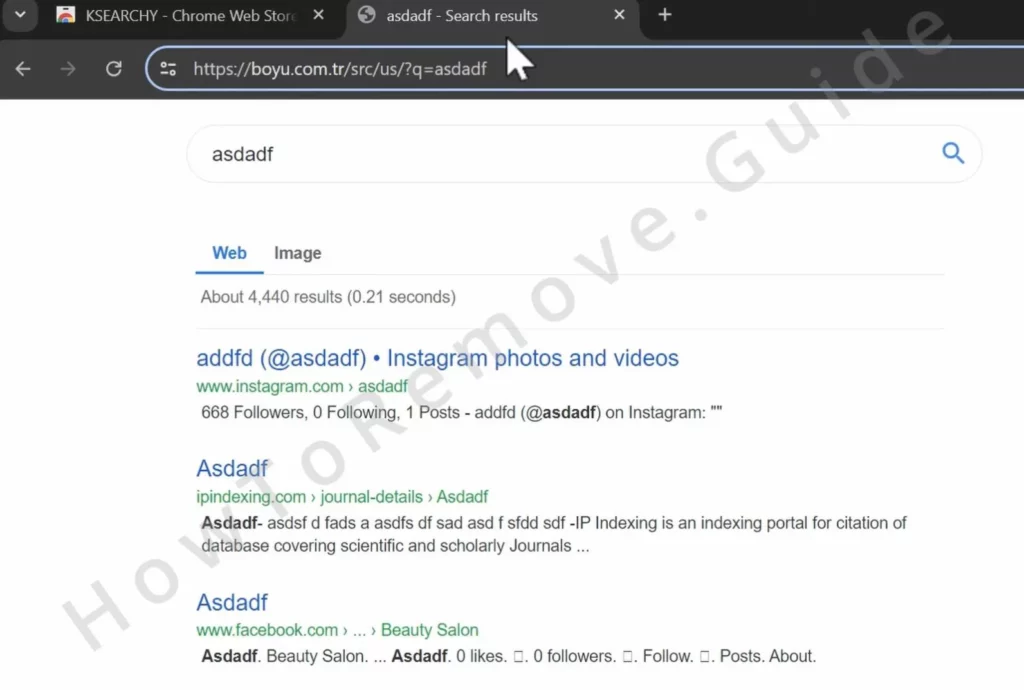
Der Hijacker nutzt die Richtlinienfunktion von Chrome, die durch die Meldung „Von Ihrer Organisation verwaltet“ im Browser angezeigt wird. Das bedeutet, dass Sie keine der vorgenommenen Änderungen rückgängig machen können, bis die bösartige Richtlinie entfernt wurde.
Zum Zeitpunkt des Schreibens ist die bösartige Erweiterung im Chrome Web Store vorhanden, aber wir erwarten, dass sie bald entfernt wird.
Wie man Ksearchy loswird (Entfernungsanleitung)
Wenn Sie Ksearchy in Ihrem Chrome-Browser haben und es nicht entfernen können, weil es „Von Ihrer Organisation verwaltet“ wird, dann ist der folgende Leitfaden für Sie. Er wird zunächst erklären, wie Sie die bösartige Richtlinie, die Ihren Browser gesperrt hat, loswerden können und dann, wie Sie den Hijacker entfernen und alle Änderungen, die er in Ihrem Browser vorgenommen hat, rückgängig machen können.
ZUSAMMENFASSUNG:
| Name | Ksearchy |
| Typ | Browser-Hijacker |
| Erkennungstool | SpyHunter herunterladen (kostenloser Remover*) |
Bevor Sie versuchen, Ihren Browser durch Löschen der Ksearchy-Richtlinie „Von Ihrer Organisation verwaltet“ zu entsperren, empfehlen wir Ihnen dringend, einige vorbereitende Schritte durchzuführen, um sicherzustellen, dass der Entführer seine Richtlinie nicht erneut anwendet:
- Suchen Sie im Startmenü nach dem Taskplaner, öffnen Sie ihn, klicken Sie auf den Ordner „Taskplaner-Bibliothek“ und überprüfen Sie ihn auf verdächtige Aufgaben. Nehmen Sie sich die Zeit, mit der rechten Maustaste auf jede aufgelistete Aufgabe zu klicken, ihre Eigenschaften aufzurufen und die Registerkarte „Aktionen“ zu überprüfen, um zu erfahren, welche Aktionen sie durchführt.

- Wenn Ihnen eine bestimmte Aufgabe verdächtig vorkommt und mit Ksearchy verknüpft ist, klicken Sie erneut mit der rechten Maustaste darauf und wählen Sie Löschen.
- Öffnen Sie dann erneut das Startmenü, gehen Sie zu Einstellungen > Anwendungen, suchen Sie nach kürzlich installierten Anwendungen, denen Sie nicht vertrauen, und deinstallieren Sie sie.
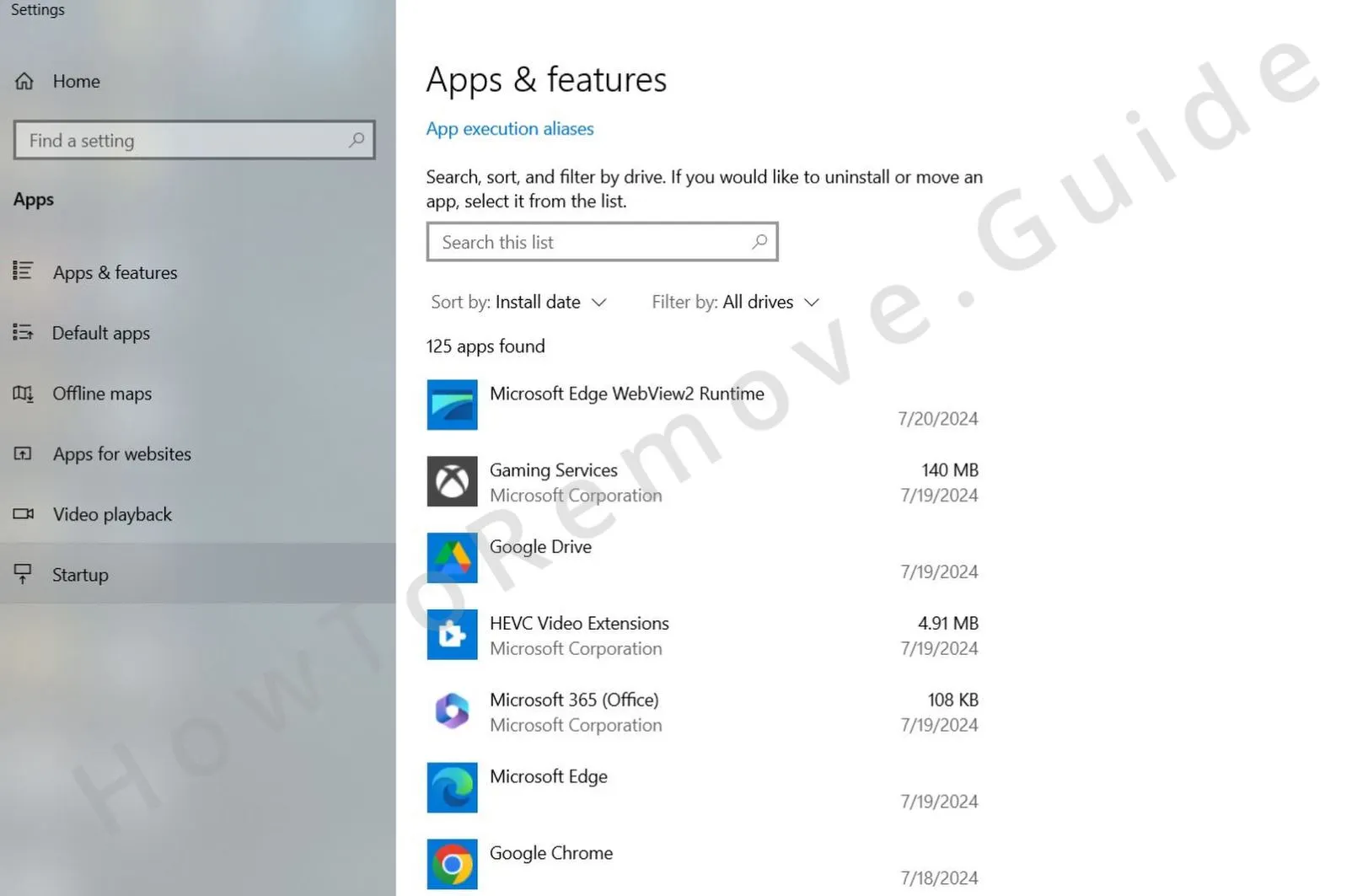
- Suchen Sie dann im Startmenü nach Ordneroptionen, öffnen Sie das erste Ergebnis, klicken Sie auf Ansicht, markieren Sie Versteckte Dateien und Ordner anzeigen und klicken Sie auf OK.
- Gehen Sie dann zu C: > Programme und suchen Sie nach kürzlich erstellten Programmen mit Namen, die Sie nicht kennen. Wenn Sie einen verdächtigen Ordner sehen, löschen Sie ihn.
- Gehen Sie außerdem zu C: > Program Files (86) > Google und löschen Sie den Ordner Policies.
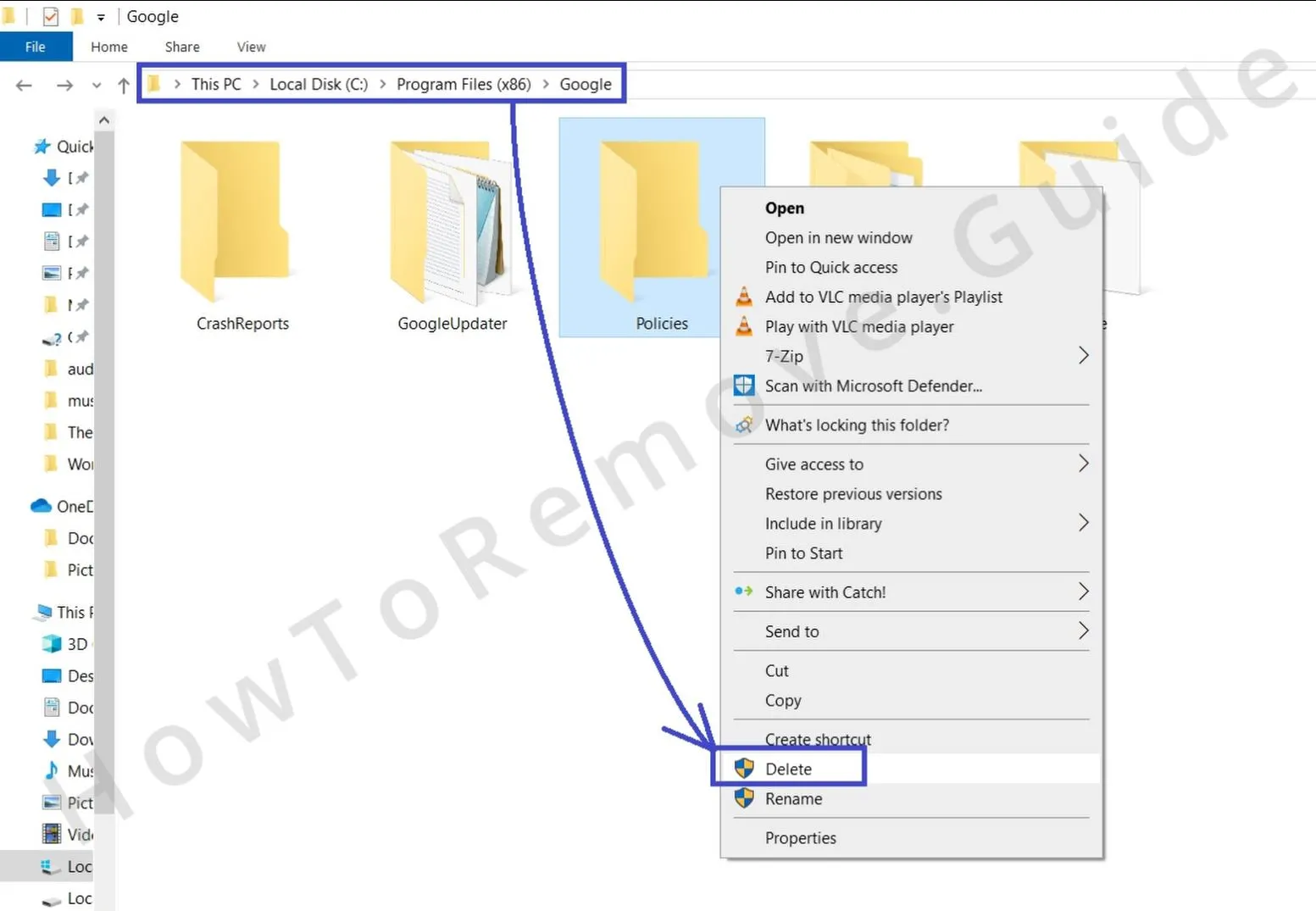
Jetzt sollte alles bereit sein, um zum Hauptteil der Ksearchy-Entfernung überzugehen.
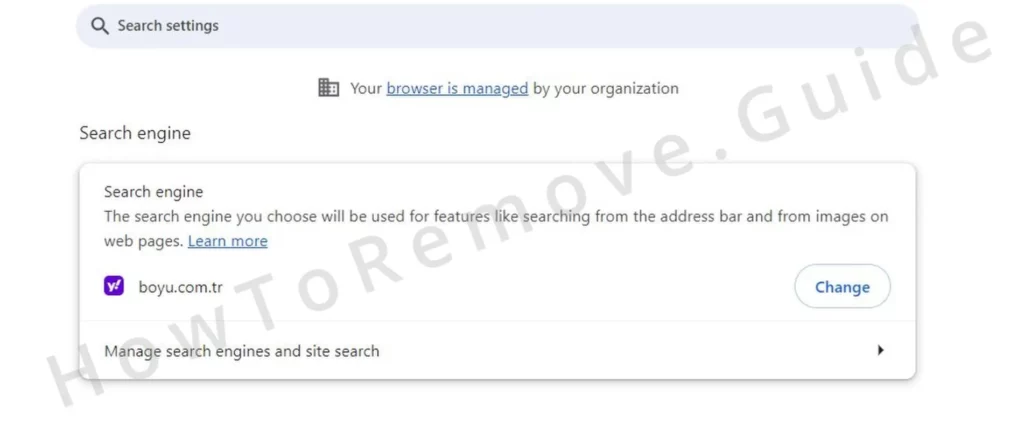
Ksearchy-Richtlinie „Verwaltet von Ihrer Organisation“ von Chrome entfernen
Der Schlüssel zum Entfernen von Hijackern wie Ksearchy besteht darin, Ihren Browser von ihren bösartigen Richtlinien zu befreien. Dies kann auf verschiedene Arten geschehen, die im Folgenden erläutert werden:
- Öffnen Sie den Gruppenrichtlinien-Editor, indem Sie im Startmenü nach „Gruppenrichtlinie bearbeiten“ suchen und auf den ersten Punkt klicken.
- Gehen Sie zu Lokale Computerrichtlinie > Computerkonfiguration, klicken Sie mit der rechten Maustaste auf Administrative Vorlagen, und wählen Sie Vorlagen hinzufügen/entfernen.

- Löschen Sie alles in der angezeigten Liste und schließen Sie die Liste und den Richtlinieneditor.

- Klicken Sie dann in Ihrem Browser auf die Registerkarte URL, geben Sie Chrome://policy ein und gehen Sie zu dieser Adresse. Wenn Sie einen anderen Browser verwenden, ändern Sie einfach den Namen des Browsers in der Adresse (geben Sie zum Beispiel Edge://policy ein, wenn Sie Microsoft Edge verwenden).
- Schauen Sie sich die auf dieser Seite aufgelisteten Richtlinien an, und wenn Sie welche mit zufälligen Buchstaben- und Zahlenfolgen als Werte finden, kopieren Sie die Werte und speichern Sie sie irgendwo (z. B. in einer Notizblockdatei oder auf einem Haftzettel).
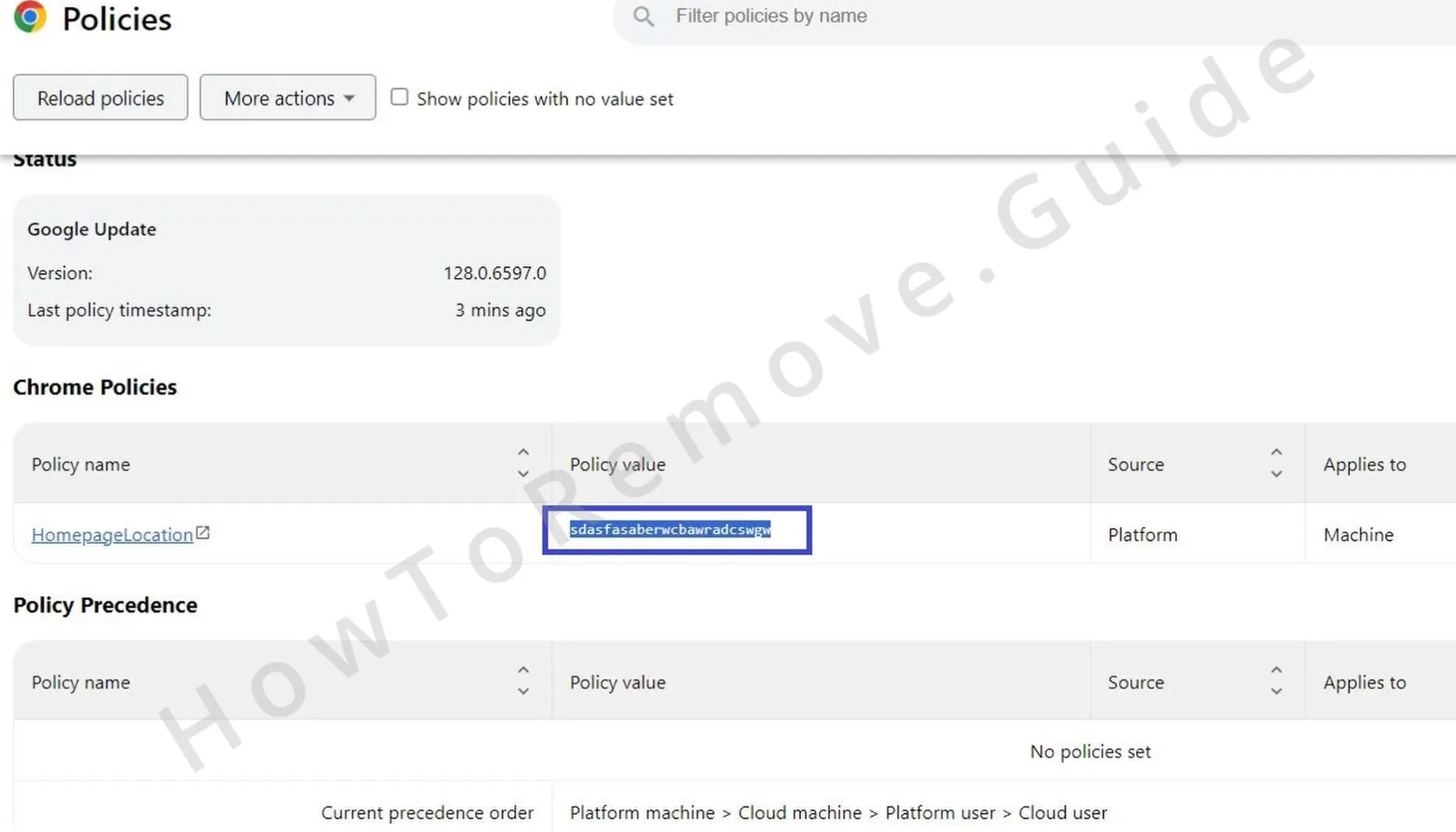
- Öffnen Sie dann das Browsermenü, gehen Sie zu Erweiterungen > Erweiterungen verwalten und klicken Sie oben rechts auf die Schaltfläche Entwicklermodus, um ihn zu aktivieren.
- Sie sollten unter jeder in Ihrem Browser installierten Erweiterung ID-Werte sehen. Kopieren Sie die Ksearchy-ID und speichern Sie sie in demselben Notizblock/Zettel. Speichern Sie auch die IDs aller anderen potenziell unerwünschten Erweiterungen, die Sie nicht entfernen dürfen.
- Gehen Sie nun zu Ihrem Registrierungseditor (suchen Sie ihn im Startmenü > Rechtsklick > Als Administrator öffnen).
- Klicken Sie auf Bearbeiten > Suchen, fügen Sie den gespeicherten Richtlinienwert in das Suchfeld ein, und klicken Sie auf Weiter suchen.
- Wenn ein Element gefunden wird, löschen Sie den gesamten Schlüssel (Registrierungsordner) im linken Fensterbereich. Suchen Sie dann erneut, löschen Sie den nächsten Schlüssel und machen Sie so weiter, bis keine Ergebnisse mehr für diese Suche übrig sind.
- Verfahren Sie dann mit allen anderen gespeicherten Richtlinienwerten und Erweiterungs-IDs genauso.
- Wenn Ihre Suche nichts mehr findet, navigieren Sie manuell zu jedem der folgenden Orte im linken Bereich des Registrierungseditors und löschen Sie die fettgedruckten Schlüssel:
- HKEY_CURRENT_USER\Software\Google\Chrome
- HKEY_CURRENT_USER\Software\Policies\Google\Chrome
- HKEY_LOCAL_MACHINE\Software\Google\Chrome
- HKEY_LOCAL_MACHINE\Software\Policies\Google\Chrome
- HKEY_LOCAL_MACHINE\Software\Policies\Google\Update
- Schließlich empfehlen wir Ihnen auch, das kostenlose Tool Chrome Policy Remover von hier herunterzuladen und es zu verwenden, um sicherzustellen, dass wirklich keine bösartigen Richtlinien mehr vorhanden sind.
- Sobald Sie das Tool heruntergeladen haben, klicken Sie mit der rechten Maustaste darauf, öffnen Sie es als Administrator, klicken Sie dann auf Mehr Info > Trotzdem ausführen und warten Sie, bis das automatische Skript ausgeführt wird. Sobald es fertig ist, drücken Sie die Eingabetaste oder klicken Sie auf die Schaltfläche X, um das cmd-Fenster zu schließen.
Beachten Sie, dass einige aggressivere Antivirenprogramme den Chrome Policy Remover direkt löschen oder unter Quarantäne stellen können. In solchen Fällen müssen Sie das Antivirusprogramm vorübergehend deaktivieren und das Tool dann erneut herunterladen.
Deinstallation der Ksearchy-Erweiterung von Chrome
Alles, was jetzt noch zu tun ist, ist die bösartige Erweiterung aus Ihrem Browser zu löschen und alle unerwünschten Änderungen rückgängig zu machen, die sie wahrscheinlich in Ihrem Chrome-Browser vorgenommen hat. Hier erfahren Sie, wie Sie das tun können:
- Sobald Sie Chrome öffnen, navigieren Sie zu seinem Menü > Erweiterungen > Erweiterungen verwalten, deaktivieren Sie die Ksearchy-Erweiterung und klicken Sie dann schnell auf Entfernen und bestätigen Sie die Entfernung. Machen Sie dasselbe mit allen anderen Erweiterungen, denen Sie nicht vertrauen.
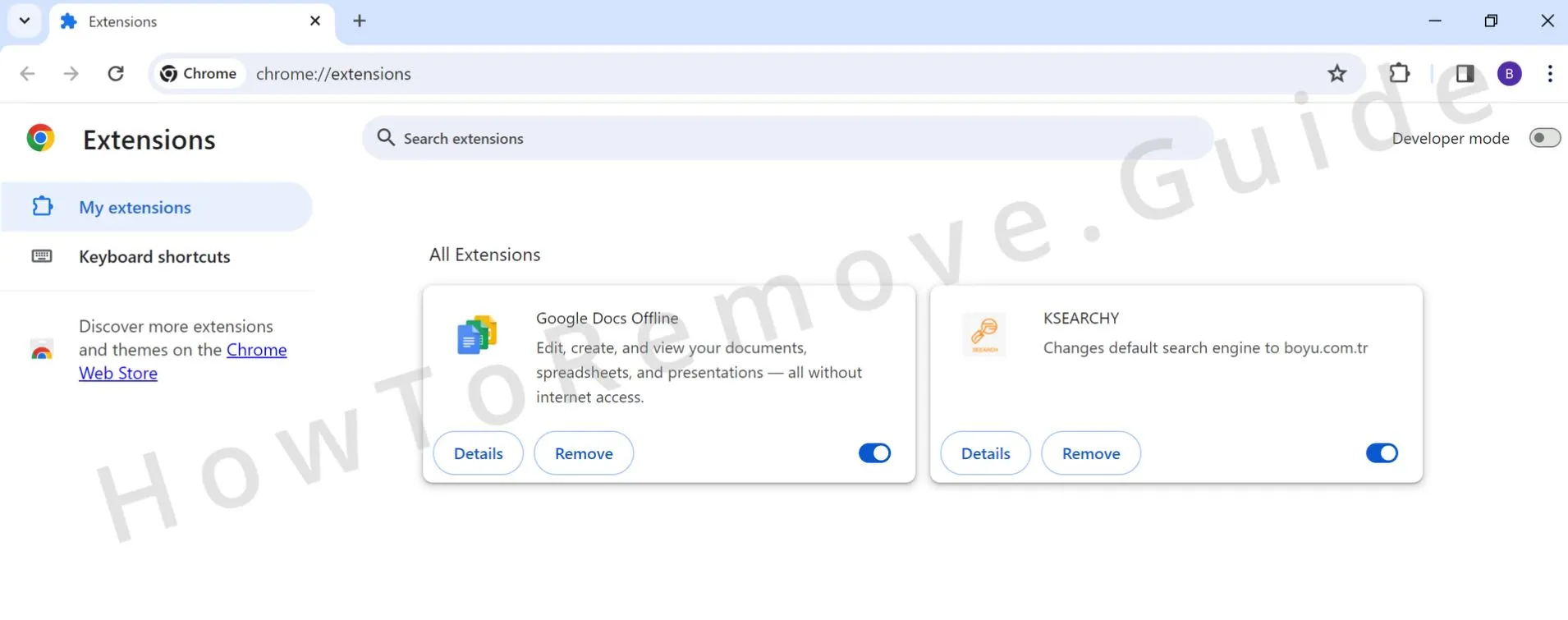
- Rufen Sie dann erneut das Browsermenü auf und öffnen Sie Einstellungen > Datenschutz und Sicherheit > Browsingdaten löschen.
- Klicken Sie auf die Registerkarte Erweitert, markieren Sie alle Kästchen mit Ausnahme der Passwörter, legen Sie einen geeigneten Zeitraum fest, der bis zu dem Zeitpunkt zurückreicht, bevor die Ksearchy den Browser infiziert hat, und klicken Sie dann auf Daten löschen.
- Schauen Sie dann unten in den Datenschutz- und Sicherheitseinstellungen nach und klicken Sie auf Website-Einstellungen.
- Gehen Sie jeden Berechtigungstyp durch, überprüfen Sie den Abschnitt „Erlaubt“ und entfernen Sie alle Websites, denen Sie die entsprechende Berechtigung nicht absichtlich erteilt haben.
- Überprüfen Sie dann die Abschnitte „Erscheinungsbild“ und „Beim Start“ auf der linken Seite und löschen Sie dort alle fragwürdigen URLs.
- Gehen Sie schließlich auf die Registerkarte „Suchmaschinen“, ändern Sie das Standard-Suchmaschinentool in das von Ihnen gewünschte zurück und klicken Sie auf „Suchmaschinen verwalten“.
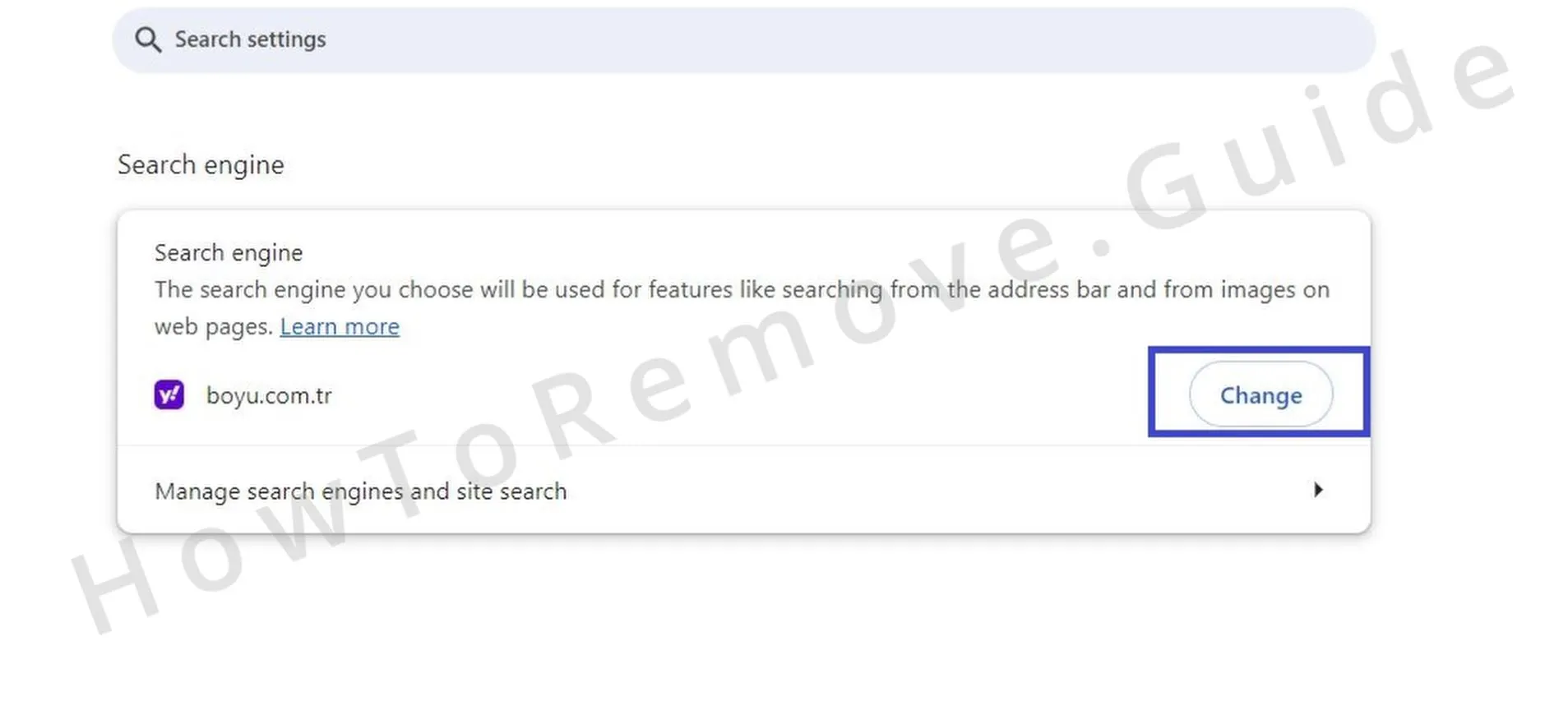
- Schauen Sie sich dort die Liste der Suchmaschinentools an und löschen Sie alles, dem Sie nicht trauen (z. B. boyu.com.tr).
Sobald Sie alle diese Schritte durchgeführt haben, starten Sie den Computer neu, kehren Sie zu Chrome zurück und öffnen Sie den Erweiterungsmanager. Wenn Ksearchy dort nicht mehr aufgeführt ist, haben Sie den Hijacker wahrscheinlich erfolgreich bekämpft.
Wenn die bösartige Erweiterung immer noch auf der Liste steht oder wenn es andere Erweiterungen gibt, mit denen Sie nicht umgehen können, empfehlen wir Ihnen, das auf dieser Seite verlinkte Anti-Malware-Tool zu verwenden, um Ihren PC und Browser von verbleibender Malware zu reinigen, die Sie nicht manuell entfernen konnten.
Wie ist Ksearchy auf Ihren PC gelangt?
Obwohl Ksearchy zum Zeitpunkt des Schreibens dieses Beitrags im Chrome Web Store verfügbar ist, erhalten die meisten Benutzer es nicht von dort. Stattdessen ist der Hauptverbreitungsweg dieses Hijackers die Bündelung von Dateien. Die bösartige Software wird zu Programm-Installationsprogrammen zweifelhafter Qualität hinzugefügt und zusammen mit ihnen verbreitet, da die meisten Benutzer vergessen, die benutzerdefinierten Installationsoptionen zu überprüfen und alle „Bonus“-Elemente zu deaktivieren.
Zahlreiche Berichte von Personen, die Ksearchy in ihren Chrome-Browsern haben, besagen, dass der Hijacker nach dem Herunterladen von Torrents oder der Installation raubkopierter Software auftrat. Piratenseiten wie Steamunlocked sind dafür berüchtigt, Downloads zu verteilen, die Hijacker und andere Formen von Malware enthalten.
Es ist jedoch auch möglich, sich etwas wie Ksearchy nach der Installation legitimer Programme einzufangen. Zum Beispiel können Spiel-Emulatoren wie MuMu und Cemu sowie verschiedene Roblox- und Minecraft-Mods ebenfalls Hijacker enthalten. Aus diesem Grund ist es wichtig, immer auf die Einstellungen und den Kleingedruckten in den Installationsprogrammen aller neu heruntergeladenen Programme zu achten.

Schreibe einen Kommentar